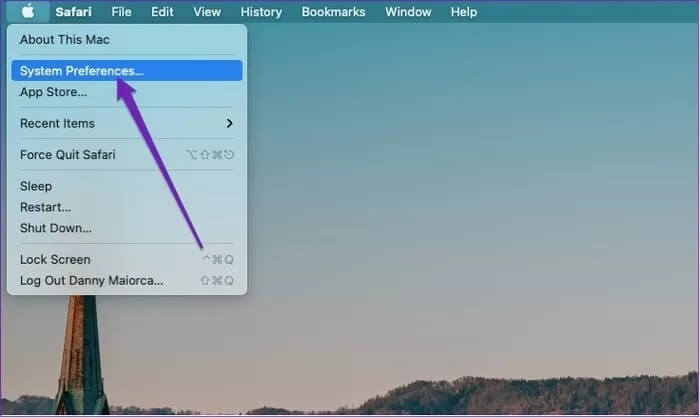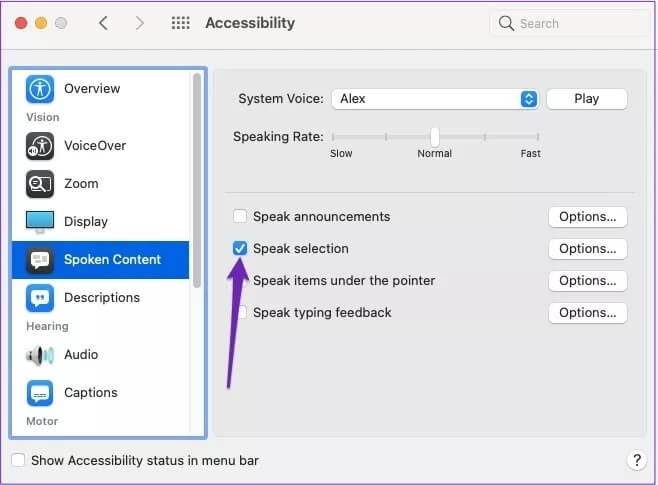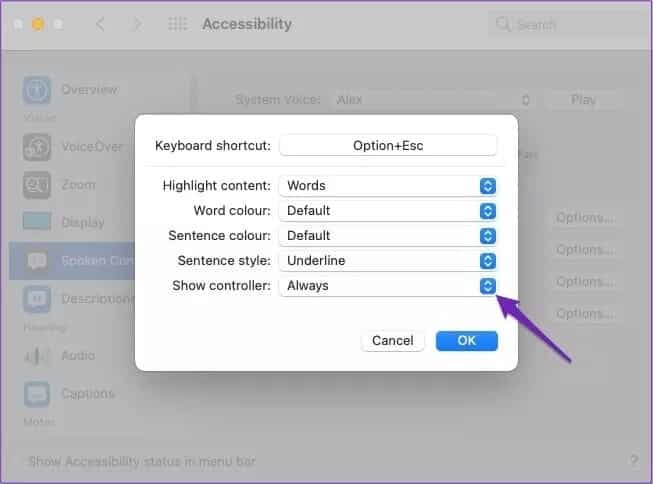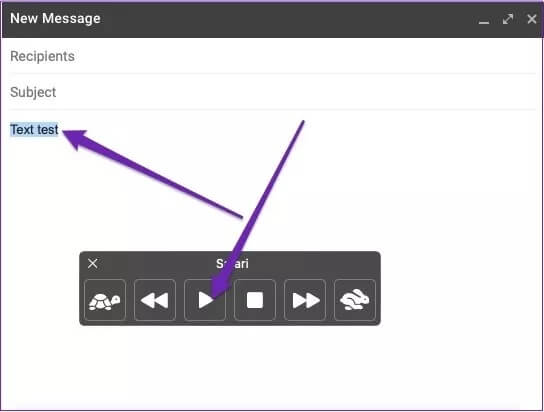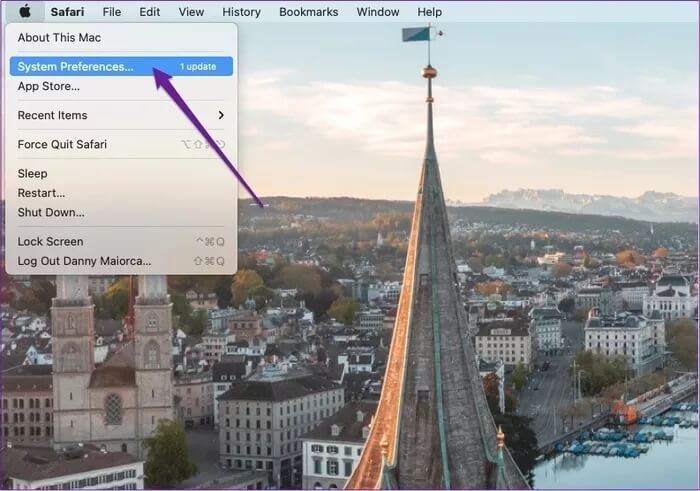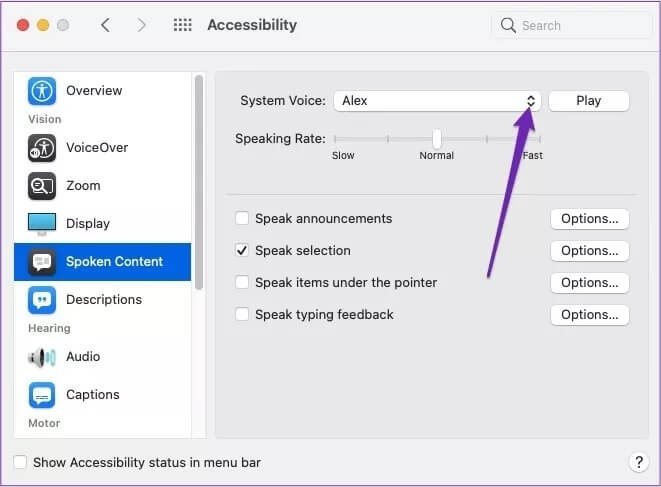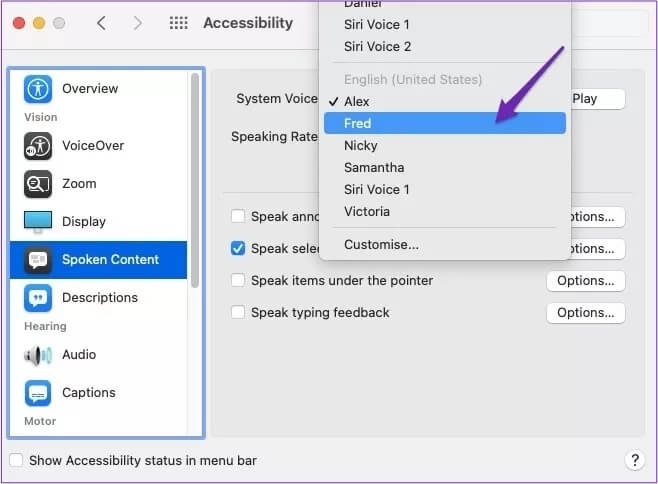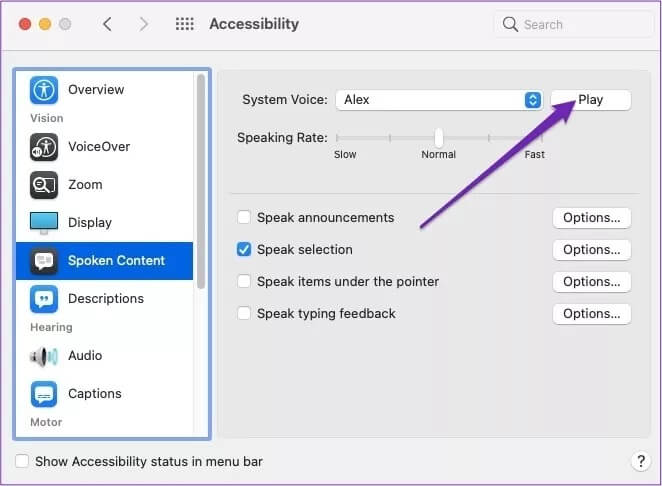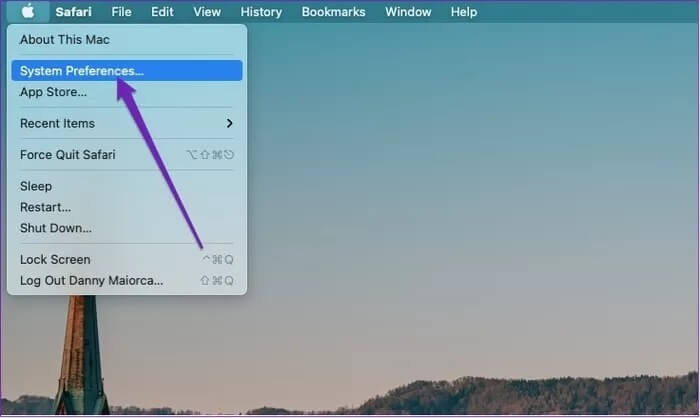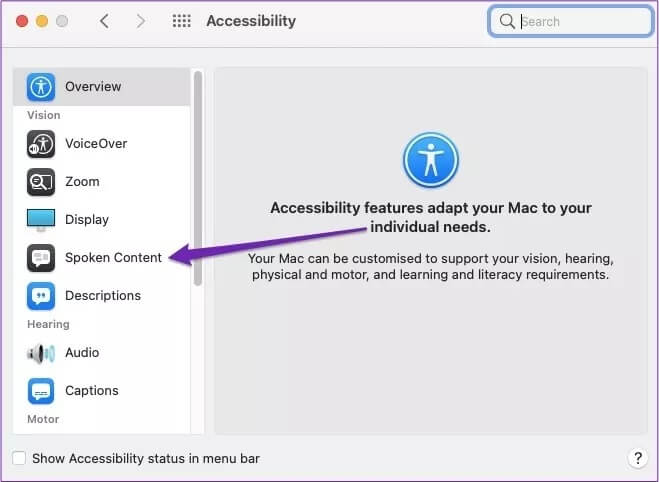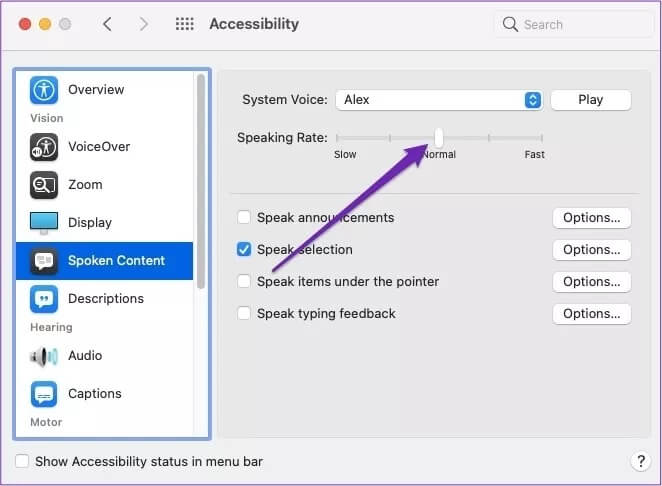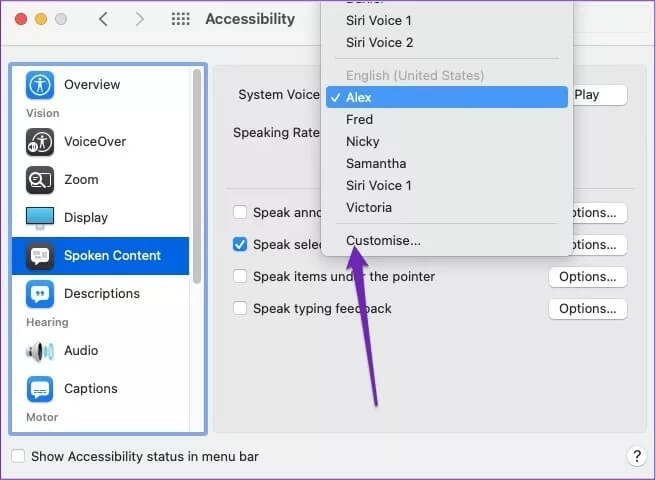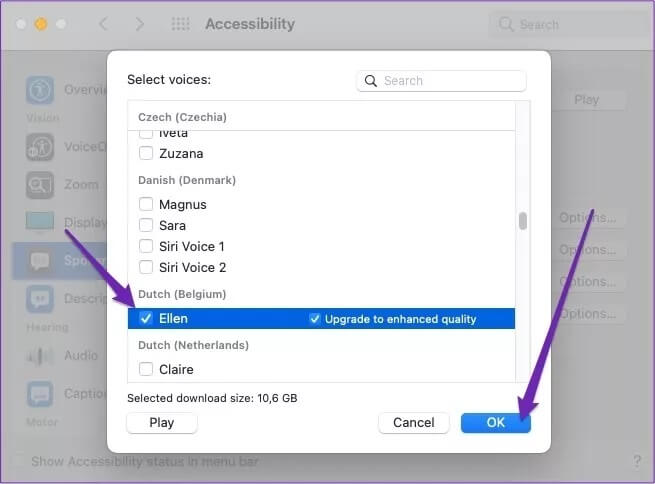كيفية جعل جهاز Mac يقرأ المستندات ورسائل البريد الإلكتروني وصفحات الويب
في هذه الأيام ، يمكنك فعل الكثير مع جهاز Mac الخاص بك. تتمثل إحدى الطرق الفريدة التي يمكنك من خلالها تخصيص جهازك في جعله يقرأ المستندات أو رسائل البريد الإلكتروني – جنبًا إلى جنب مع النصوص الأخرى – وهو أمر مفيد إذا كنت تعاني من صعوبات في البصر. وإليك كيفية جعل جهاز Mac يقرأ المستندات ورسائل البريد الإلكتروني وصفحات الويب.
عند تخصيص Mac لقراءة النص على شاشتك ، يمكنك تغيير السرعة والصوت. علاوة على ذلك ، يمكنك تمكين جهازك من قراءة المحتوى بلغات أخرى.
استمر في القراءة لمعرفة كيف يمكنك جعل جهاز Mac الخاص بك يقرأ المستندات ورسائل البريد الإلكتروني ، جنبًا إلى جنب مع الطرق المختلفة التي يمكنك من خلالها تعديل هذه الميزة. ستعمل هذه النصائح بغض النظر عما إذا كان لديك MacBook Air أو MacBook Pro أو iMac.
قراءة المستندات والبريد الإلكتروني على جهاز MAC الخاص بك
لجعل جهاز Mac يقرأ المستندات ورسائل البريد الإلكتروني ، ستحتاج إلى استخدام ميزة المحتوى المنطوق.
الشروع في هذا الأمر واضح ومباشر ؛ كل ما عليك فعله هو اتباع الخطوات أدناه.
الخطوة 1: انقر فوق شعار Apple في الجزء العلوي الأيسر.
الخطوة 2: حدد تفضيلات النظام.
خطوة 3: انتقل إلى إمكانية الوصول وانقر على لوحة التتبع الخاصة بك.
الخطوة 4: ضمن الرؤية ، ابحث عن المحتوى المنطوق.
في علامة التبويب “المحتوى المنطوق” ، سترى عدة خيارات. إذا كنت ترغب في قراءة فقرة نصية معينة ، يمكنك وضع علامة اختيار التحدث.
لتسهيل الأمور ، انقر فوق علامة التبويب خيارات – بجوار إظهار وحدة التحكم – حدد دائمًا.
لجعل جهاز Mac الخاص بك يقرأ المستندات ورسائل البريد الإلكتروني ، ستحتاج إلى اتباع الخطوات أدناه.
الخطوة 1: افتح المستند أو البريد الإلكتروني الذي تريد أن يقرأه جهازك.
الخطوة 2: قم بتمييز النص.
خطوة 3: اضغط على زر التشغيل على شريط التحكم.
تخصيص الصوت
عندما تبدأ في استخدام المحتوى المنطوق على جهاز Mac ، سيكون لديك محادثة صوتية افتراضية من خلال كل شيء. لكن إذا وجدت هذا الشخص مملا أو يصعب فهمه ، فلا تقلق ؛ يمكنك تخصيص هذا لجعل كل شيء أسهل بالنسبة لك.
لتخصيص صوت المحتوى المنطوق على جهاز Mac الخاص بك:
الخطوة 1: انتقل إلى شعار Apple في الجزء العلوي الأيسر وحدد تفضيلات النظام.
الخطوة 2: حدد إمكانية الوصول.
خطوة 3: ضمن الرؤية ، حدد المحتوى المنطوق.
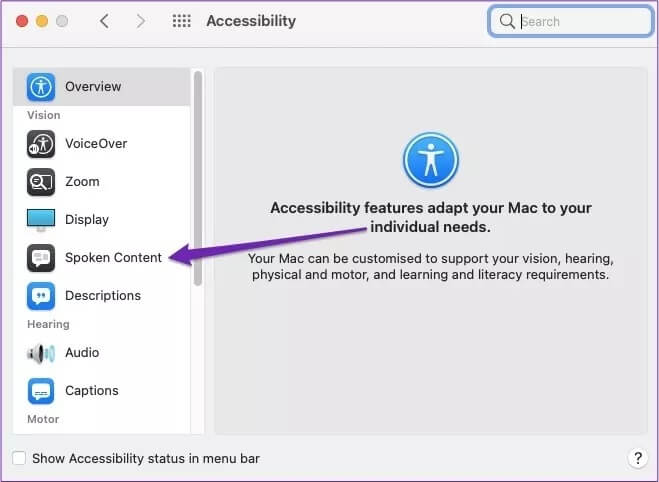
الخطوة 5: بمجرد النقر على المربع ، ستظهر قائمة منسدلة. حدد أحد هذه الأصوات.
الخطوة 6: اضغط على Play لمعرفة ما إذا كنت تحب الصوت الجديد أم لا. إذا لم تقم بذلك ، كرر العملية.
بدلاً من ذلك ، يمكنك العثور على خيارات إضافية عن طريق تحديد تخصيص في أسفل الشاشة بدلاً من ذلك. عندما تكون هناك ، يمكنك تحديد وإلغاء تحديد أيهما لا يأخذ خيالك.
تغيير سرعة التحدث
إلى جانب تغيير الأصوات ، يمكنك تغيير سرعة التحدث. إحدى الطرق التي يمكنك من خلالها القيام بذلك هي تحديد أيقونات الأرنب أو السلحفاة على شريط المحتوى المنطوق الذي قمت بتحديده لتمكينه مسبقًا.
كبديل ، يمكنك تعديل هذا من داخل تفضيلات النظام الخاصة بك.
الخطوة 1: انتقل إلى شعار Apple في الجزء العلوي الأيسر وانقر فوقه.
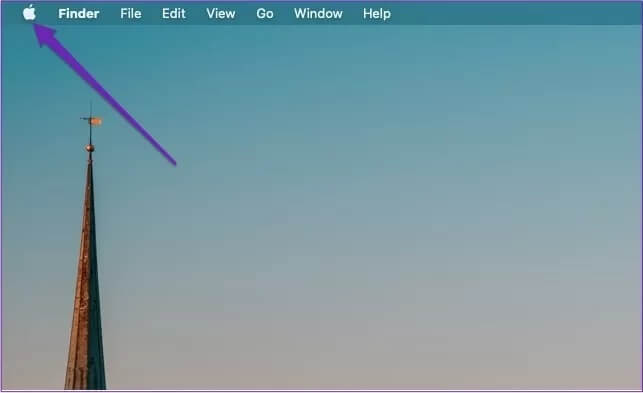
خطوة 3: فتح إمكانية الوصول.
الخطوة 4: ابحث عن المحتوى المنطوق ضمن الرؤية.
الخطوة 5: بالقرب من أعلى الشاشة ، سترى شريطًا يسمى معدل التحدث. قم بالتمرير إلى اليسار لإبطاء الصوت وإلى اليمين إذا كنت تريد زيادة السرعة.
تغيير اللغة
إلى جانب اللغة الإنجليزية ، يمكنك أيضًا تغيير إعدادات المحتوى المنطوق في جهاز Mac الخاص بك لتمكين لغات مختلفة.
يمكنك الاختيار من بين عدة لغات مختلفة ، ولكن لن يكون لكل منهم نفس عدد الأصوات للاختيار من بينها مثل اللغة الإنجليزية. عملية القيام بذلك ليست صعبة للغاية:
الخطوة 1: اذهب إلى شعار Apple في أعلى اليسار. عندما تظهر القائمة المنسدلة ، حدد تفضيلات النظام.
الخطوة 2: انقر على أيقونة إمكانية الوصول.
خطوة 3: ضمن الرؤية ، انتقل إلى المحتوى المنطوق وقم بتوسيع علامة التبويب صوت النظام. ثم اضغط على تخصيص في الأسفل.
الخطوة 4: حدد صوت الشخص الذي تريد إضافته تحت لغتك المحددة. ثم اختر “موافق”.
جعل MAC الخاص بك يتحدث
يمكن أن يساعدك تخصيص و جعل جهاز Mac يقرأ المستندات ورسائل البريد الإلكتروني وصفحات الويب، إذا رأيت بعض النصوص التي لا تفهمها ، ويمكن أن تفعل الشيء نفسه إذا كنت تواجه صعوبات في قراءة المحتوى. ستعمل النصائح التي عرضناها لك في هذه المقالة أيضًا إذا كنت تريد أن يقرأ جهازك المقالات التي تراها عبر الإنترنت.
جرب هذه النصائح وقم بتخصيص الإعدادات كما تريد. بعد القيام بذلك ، ستجد أنه من الأسهل بكثير استهلاك المحتوى من جهاز Mac الخاص بك.